Splashtop Personal免登录版是一款可以完美实现你无线连接的工作需求的软件,在这个软件当中大家可以直接使用自己的账号进行远程控制家里的电脑,让你出游在外也可以十分的方便哦,Splashtop Personal免登录版提供一系列的功能帮助大家进行链接,需要的话就来看看吧!
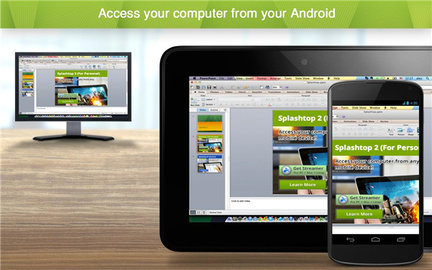
这款软件是一款可以远程连接电脑桌面并进行访问和控制的应用,功能性能非常强,广泛运用于各种工作场景之中,可以为职场中的人提供远程办公的辅助性服务。值得一提的是,这个app目前仅适用于购买了Splashtop Business的用户,购买之后就能使用获得的账号与密码进行登录,能够使用安卓手机以及平板远程的访问PC端以及Mac,无需数据线,能够实现无线连接方式,让用户在任意地点远程的连接、访问和控制PC端的桌面,桌面上的文件能够直接打开查看,桌面上的办公软件可以远程打开操作并控制,这样的话不管自己在哪里都能及时处理工作,是一款非常不错的应用。
下载并安装Splashtop Personal:
访问Splashtop官方w站,下载并安装Splashtop Personal远程桌面应用。
安装完成后,使用电子邮件和密码注册一个Splashtop账号,或者通过软件内的提示直接创建账号。
设置被控端
在被控计算机上下载并安装Splashtop Streamer。
安装完成后,使用之前注册的Splashtop账号和密码登录。
在此阶段,可以更改电脑名称、设置声音输出、是否开机自启动等。
连接控制端
在主控设备上(如电脑、平板或手机)下载并安装Splashtop Business app。
打开Splashtop Business app,使用注册的账号登录。
此时,主控设备上会显示被控计算机的图标,点击该图标即可开始远程控制。
使用远程控制
连接成功后,主控设备上会显示被控计算机的桌面。此时,可以通过主控设备对被控计算机进行远程操作。
断开远程控制
只需在主控设备上连续点击返回键,即可断开与被控计算机的连接。
查看历史记录
在历史界面中,可以查看详细的远程控制信息,如时间、日期、电脑名称等。
在Android设备上轻松使用针对常用应用的可设置的屏幕快捷操作按钮。使用预创建的方式或者重新创建您自己的快捷操作方式。
在您的 Android 设备上对实时远程桌面进行标注。 演说和课堂指导的最佳方式。
通过 Splashtop 全球部署的安全、高效的服务器网络,从任何地方都能够轻松访问。
在本站下载Splashtop Personal远程桌面,进入软件后我们首先登入账号;
没有账号的用户可以直接在线创建账号;
待登录并进入软件主页时,我们可以看到详细的连接步骤;
而此时我们只需跟随步骤在电脑中输入https://www.splashtop.com/streamer网址,然后在点击下图中的按钮下载.exe文件;
下载完成后将.exe文件打开,并登录自己的账号;
而当电脑中的账号登录成功时,用户们在手机当中进行刷新即可看到电脑图标,点击它即可完成连接;
如下图所示,手机已经完成连接,此时通过手机用户们即可远程操控电脑;
如若想推出远程控制的话,那么用户只需连续点击返回即可将其断开;
最后,在历史界面中,用户可看到详细的远程控制信息,如时间日期、电脑名称等等;
无需数据线即可连接PC端桌面,用户可以体验远程的连接方式;
连接了桌面即可直接访问桌面的文件,PPT、word、excel以及Outlook等都能访问;
打开文件的话可以远程对其进行编辑,用户远程操控电脑桌面上的任意软件;
每个人可以自己设置屏幕的快捷操作按钮,能够自主的添加个人常用按钮;
可以使用预创建的方式或重新创建的方式,能够随时创建个人的快捷操作方式;
远程访问桌面的时候可以对桌面进行标注,这样的方式可以运用在演讲和线上教学的场景;
在这个软件当中大家可以随时地快捷操作,并且对自己的每一个设备进行命名以便区分,你可以在你有需要的时候非常快速地打开你的电脑完成工作,整个过程都是非常的方便的,需要的话就来本站下载试试看吧!